一、简介
在Git(1)中,我们已经成功安装了Git,本篇文章用于介绍如何在Windows下快速上手使用Git
二、步骤
①假设当前已经写完了一个项目,例如下图中的Get_URL项目,其中包括了一个py文件和txt文件
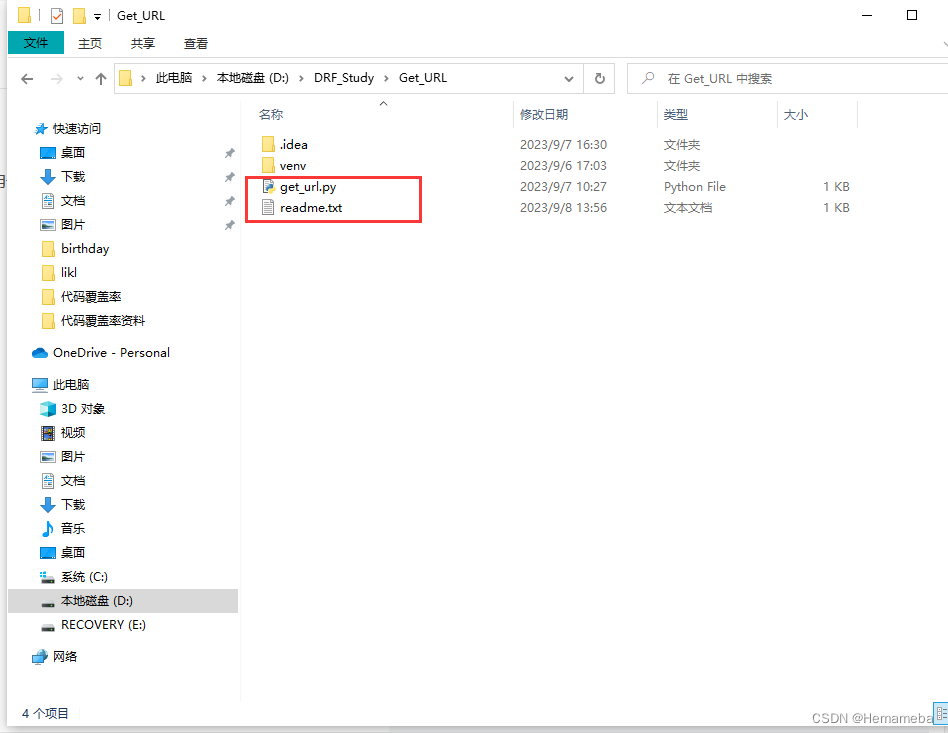
② 右键单击空白处,选择Open Git Bash here
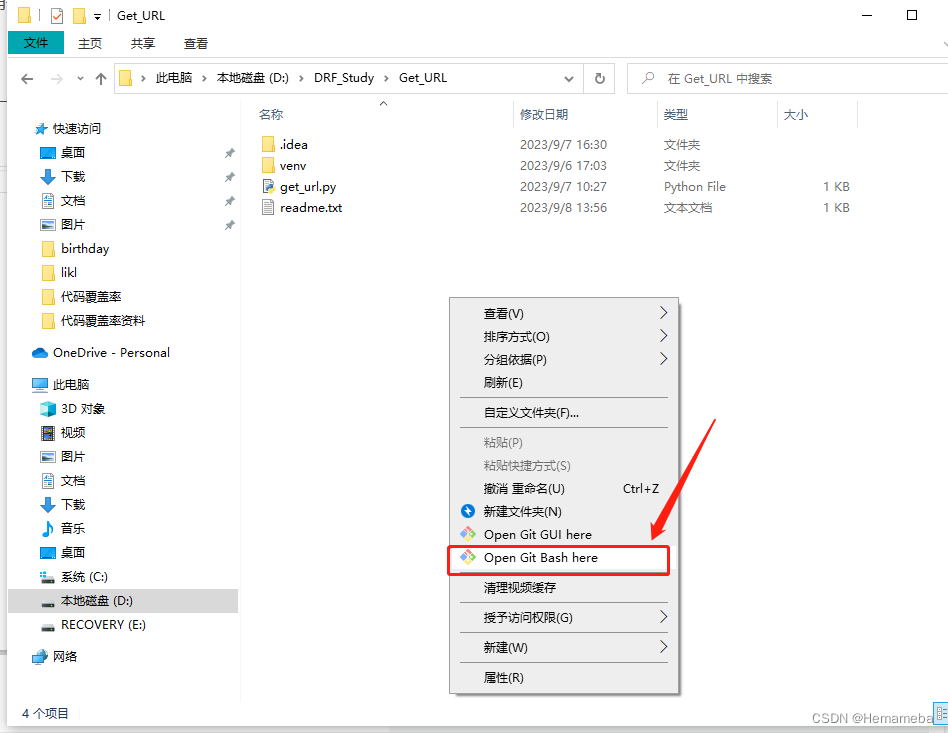
③输入如下命令,完成Git的初始化
git init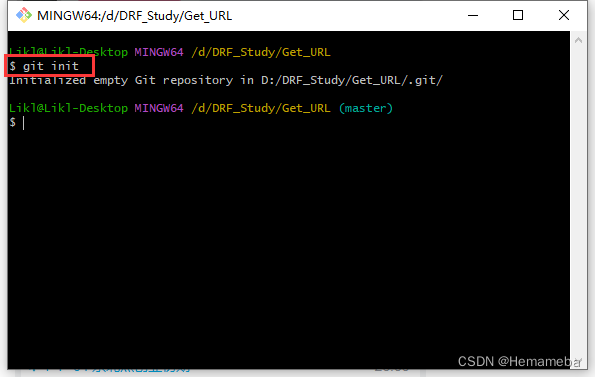
④ 当完成Git初始化后,查看当前项目目录,能够发现多了一个.git隐藏文件即代表git初始化成功,.git文件将用于存储Git的所有配置以及版本信息
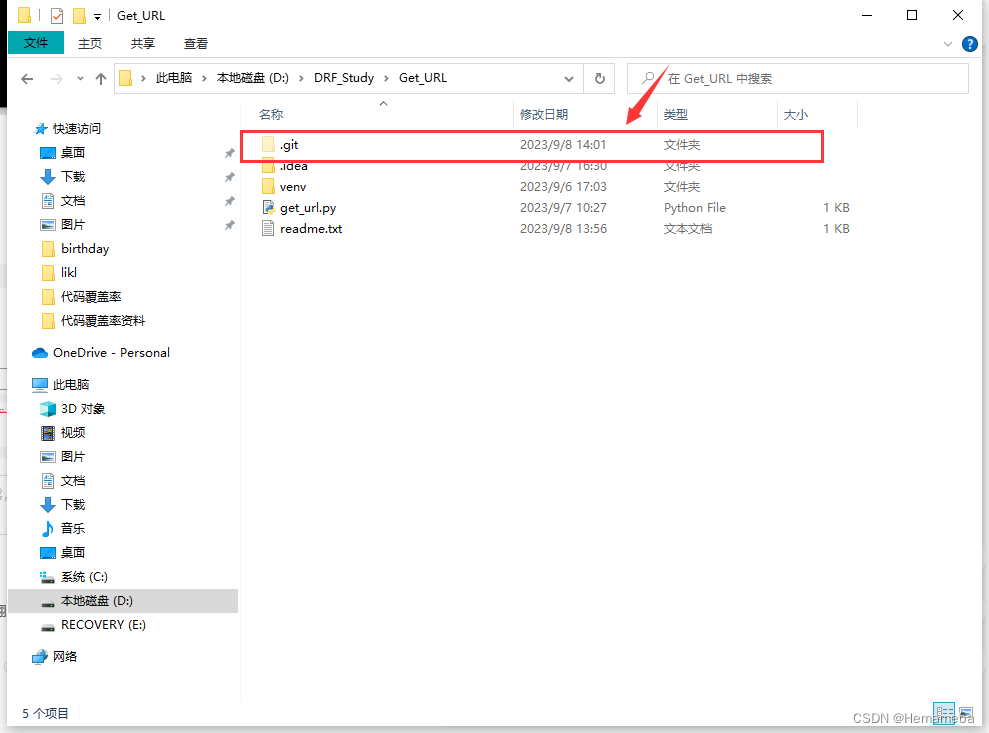
⑤ 输入如下命令,检测当前项目目录下的文件状态
git status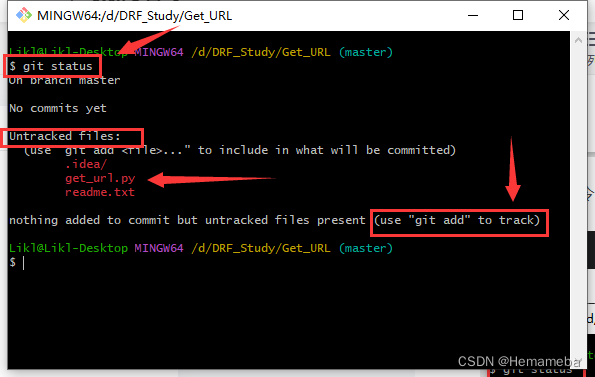
备注:Git给我们返回的信息中有Untracked files,代表还没有被Git跟踪的文件,即还未纳入Git管理的文件,并提示我们可以使用git add命令进行提交
⑥ 输入如下命令,提交文件纳入Git管理,并再次查看文件状态
git add 文件名
例如:
git add get_url.py
git status
备注:由上图可见,纳入Git管理的文件会变为绿色,并且Git也提示我们可以使用git rm --cached 文件名取消该文件的暂存
⑦ 在实际项目中,需要纳入Git管理的文件数量可能会非常多,一个一个文件去git add显然不现实,因此如果想对该项目内的所有文件进行Git上传,用如下命令即可
git add ..代表当前项目目录下的所有文件
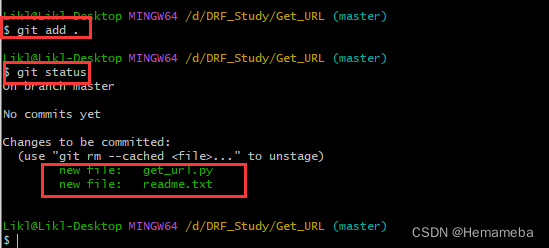
可见该项目内所有文件都变成了绿色
⑧ git add将所有文件纳入Git管理后,其实并没有形成实际的版本,使用如下命令可以生成Git版本
git commit -m 版本信息
例如:
git commit -m "v1"不过在此之前,对于第一次使用Git的朋友,需要先配置一下Git文件,告诉Git你是谁,Git才能Commit,配置命令如下:
git config --global user.emai1 "you@example.com"
git config --global user.name "Your Name""
例如:
git config --global user.emai1 "123456@.com"
git config --global user.name "Mike""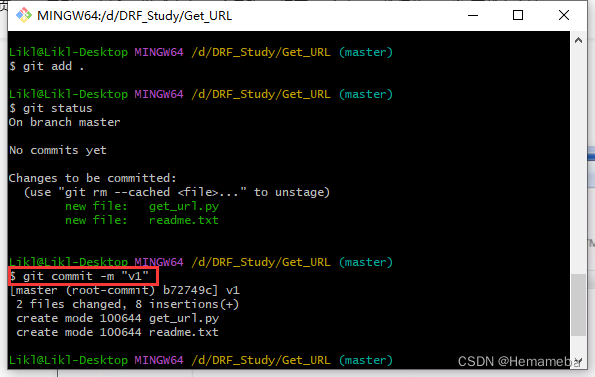
以上便是Git的快速上手生成版本控制的过程
⑨ 假如我现在修改了项目中的txt文件,想要生成v2版本的话只需要按着如上的步骤重复即可,如:
输入git status,可以看到当前的readme.txt修改后有变为了红色
git status接着输入git add. 和git commit完成v2版本的上传
git add .
git commit -m "v2"
以上便是本文章快速上手Git的全部步骤























 1万+
1万+











 被折叠的 条评论
为什么被折叠?
被折叠的 条评论
为什么被折叠?










